Lehel Juhtmeta LAN sätete muutmine
Printeri juhtmeta võrgu määrangute muutmiseks ühendage printer ja arvuti ajutiselt USB-kaabli abil. Kui muudate arvuti juhtmeta võrgu määranguid juhtmeta ühenduse teel USB-ühenduseta, ei pruugi teie arvuti pärast määrangute muutmist seadmega suhelda.
 Märkus
Märkus
-
Sõltuvalt kasutatavast printerist ei pruugi see kuva olla saadaval.
-
Lehel Juhtmeta LAN (Wireless LAN) sätete muutmiseks aktiveerige printeri juhtmeta LAN-i säte.
-
Valige printer menüüs Printerid: (Printers:).
Kui printer on arvutiga ühendatud ajutiselt USB-kaabli abil, valige printer väärtusega „USBnnn” (kus „n” on number), mis kuvatakse veerus Pordi nimi (Port Name).
-
Valige Konfigureerimine ... (Configuration...) menüüst Määrangud (Settings).
-
Klõpsake vahekaardil Juhtmeta LAN (Wireless LAN).
Kuvatakse leht Juhtmeta LAN (Wireless LAN).
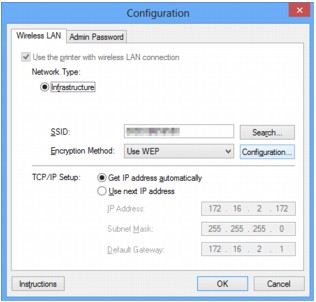
Lehe Juhtmeta LAN (Wireless LAN) kohta saate lisateavet jaotisest Leht Juhtmeta LAN.
-
Muutke määranguid või kinnitage.
- SSID:
-
Sisestage sama väärtus, mis määrati sihtkoha pääsupunktile.
-
Kui printer on ühendatud USB abil, ilmub ekraan Otsi (Search), kui klõpsate käsul Otsi ... (Search...). Määrake pääsupunkti SSID, valides ühe tuvastatud pääsupunktidest.
-
Sisestage sama SSID, mille kasutamiseks on pääsupunkt konfigureeritud. SSID on tõstutundlik.
- Krüptimisviis: (Encryption Method:)
-
Valib juhtmeta kohtvõrgus kasutatud krüpteerimismeetodi.
-
WEP-i määranguid saate muuta, kui valite käsu Kasuta WEP-i (Use WEP) ja klõpsate suvandil Konfigureerimine ... (Configuration...).
-
WPA või WPA2 määranguid saate muuta, kui valite käsu Kasuta WPA-d (Use WPA) või Kasuta WPA2 (Use WPA2) ja klõpsate suvandil Konfigureerimine ... (Configuration...).
-
Kui pääsupunkti, printeri või arvuti kõik krüptimistüübid ei ole vastavuses, ei saa printer arvutiga suhelda. Kui printer ei suuda pärast printeri krüptimistüübi valimist arvutiga suhelda, siis veenduge, et arvuti ja pääsupunkti krüptimistüübid on printeri seadetega vastavuses.
-
Kui ühendate võrku, mida turvameetmete abil ei kaitsta, on olemas oht, et näiteks teie isikuandmed avaldatakse kolmandale isikule.
- TCP/IP häälestamine: (TCP/IP Setup:)
-
Seadistab printeri IP-aadressi kohtvõrgus kasutamiseks. Määrake oma võrgukeskkonnale sobiv väärtus.
 Märkus
Märkus Tähtis!
Tähtis! -
Klõpsake OK.
Pärast konfiguratsiooni muutmist kuvatakse ekraan, mis palub määrangud enne printerisse saatmist kinnitada. Kui klõpsate valikul Jah (Yes), saadetakse määrangud printerisse ja kuvatakse ekraan Edastatud määrangud (Transmitted Settings).
 Märkus
Märkus-
Võrgumäärangute ajutine muutmine USB-kaabli abil võib vahetada vaike printerit. Sel juhul lähtestage see suvandile Määra vaikeprinteriks (Set as Default Printer).
-


